Въведение
ZFS е файлова система, първоначално доставена със Solaris, но по-късно е адаптирана в много операционни системи Unix и Linux. Основното предимство на файловата система ZFS е поддържането на зетабайта данни и това е 128 бита, поради което често се използва в големи корпоративни сървъри и от събирачи на данни като държавни агенции. За разлика от други файлови системи, ZFS е устойчив на проблема с гниенето на данни в твърдите дискове, тъй като запазва целостта на данните при съхранение и не е необходимо разделяне при добавяне на повече твърди дискове към съществуващия RAID. ZFS е основно бъдещето на файловите системи Unix, поради огромните си ползи. Въпреки това е малко вероятно това да е много полезно за обикновения домашен потребител в скоро време, но администраторите на сървъри трябва да са наясно с ZFS и неговите предимства. И така, тази статия демонстрира как да използвате ZFS на сървърите на Ubuntu с лекота.
Как да инсталирате ZFS
Инсталирането на ZFS е толкова лесно, колкото всеки друг пакет, но трябва да се инсталира с root достъп. За да получите root достъп, използвайте sudo su, който след това подканва за административна парола. При въвеждане на паролата на потребителя се предоставя корен достъп. След като се получи root достъп, използвайте командата за инсталиране заедно с името на пакета - zfs, за да инсталирате zfs в системата. Инсталирането ще отнеме известно време, но след като приключи, ще извести.
sudo su
apt инсталирайте zfs

Как да конфигурирам ZFS
След като ZFS е инсталиран в системата, следващ пул (известен също като Zpool) трябва да бъде създаден. Пулът се състои от група твърди дискове, които са комбинирани заедно, а вътре в този пул има набори от данни, където данните всъщност се съхраняват. На тази фаза се създава пул и набор от данни.
Въведете или lsblk за изброяване на блокови устройства в системата, или ls -l / dev / sd * за изброяване на всички / dev блокове. Така или иначе връща списък с блокирани устройства, открити от Ubuntu. Този урок предполага, че системата има множество твърди дискове, които всъщност са комбинирани в пул.
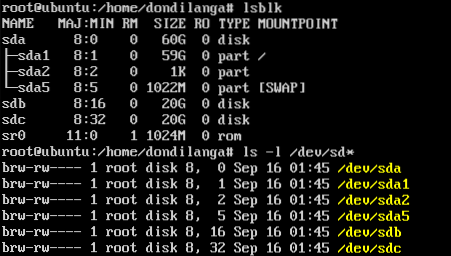
Преди да създадете басейн. Във всеки твърд диск трябва да се създаде таблица на дяловете GUID. Таблицата на дяловете е вид схема, която помага при разделянето на твърдите дискове. Zpool изисква твърдите дискове да го имат преди създаването на пула. Използвайте следните команди, за да създадете таблица на дяловете в резервни твърди дискове, свързани към системите. тук са резервните твърди дискове / dev / sdb и / dev / sdc
разделен / dev / sdb mklabel GPT q разделен / dev / sdc mklabel GPT q
След като таблицата на дяловете е създадена във всеки твърд диск, сега създайте zpool. Тъй като тук се използват само два твърди диска, използвайте огледални групи, но ако има 3 или повече твърди диска, използвайте raidz, а за 4 или повече команди raidz2. Mirroring е известен също като RAID 1, който безпроблемно копира данни от едно устройство на друго, което е доста полезно за увеличаване на излишъка на данни.
zpool създайте vol0 огледало / dev / sdb / dev / sdc

На този етап вече е създаден пул, сега създайте набора от данни, където всъщност са данните, които включват файлове, директории, магазини.
Форматът за създаване на набор от данни е такъв ..
zfs създаване
Използвайте този формат и създайте няколко директории, както се вижда на следващата екранна снимка.
zfs създава vol0 / dondilanga_files
zfs създава vol0 / dondilanga_images
zfs създава vol0 / dondilanga_music
zfs създава vol0 / dondilanga_movies
zfs създава vol0 / dondilanga_games
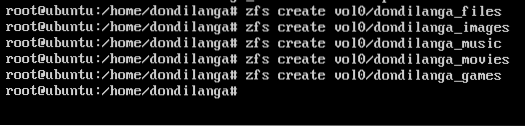
Създаването на набор от данни не е достатъчно, за да има функционираща файлова структура, а също така се нуждае от правилните разрешения (вижте разрешенията за Linux файлове), за да бъдат зададени. Настройката за разрешение е доста лесна, тъй като следва стандартния формат за набор от разрешения.
chown -R потребителско име: име на група / име на басейн / набор от данни
chown -R dondilanga: users / vol0 / dondilanga_files

Как да наблюдаваме ZFS
Мониторингът обикновено включва проверка на състоянието на пула, IO статистика, изброяване на наличните пулове, изброяване на конкретни подробности за пула, показване на състоянието на пула с подробен режим, изброяване на ZFS файлови системи и т.н. Тази информация предоставя ценна информация за пуловете, набори от данни и е доста полезна при вземането на решения по отношение на файловите системи ZFS.
Проверка на здравословното състояние на басейна
zpool статус
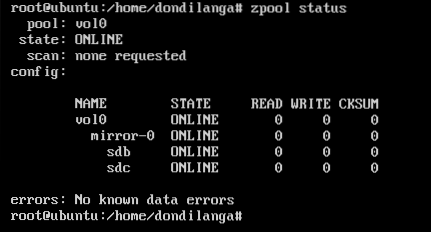
Проверка на статистиката за вход / изход (IO) за пуловете
zpool йостат

Избройте наличните пулове
zpool списък

Избройте конкретни подробности за басейна
zpool list -o име, размер, капацитет

Вижте списък на файловите системи (набор от данни) в пула.
zfs списък
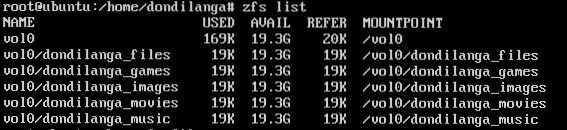
Вижте статистиката на пула на всеки 15 секунди.
zpool iostat -v 15
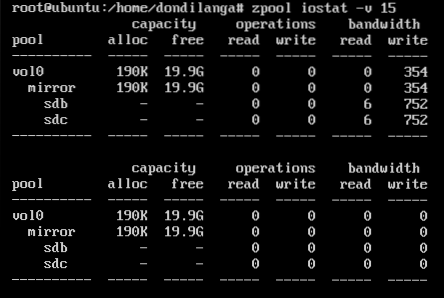
Как да администрирам, настройвам и поддържам ZFS
Този сегмент обхваща различните видове пулове, как да ги създадете, създаване на блокови устройства в пула, унищожаване или премахване на пулове (премахването е полезно, когато пулът е създаден на USB твърд диск или подобно сменяемо хранилище), задайте различни свойства на басейни, монтаж и демонтаж.
Различни видове басейни
Има 4 основни типа пул и всеки от тях има своя собствена цел при създаването им. Обикновено тук се взема предвид RAID типът при създаване на пул. Както е описано по-рано, типът трябва да бъде посочен при създаването на пула заедно с него. Този урок използва огледален тип пул и освен това има raidz за RAID5, raidz2 за RAID5 с паритет на дуел и когато не е налице излишък, не е посочен тип пул.
Групата с ивици или без излишъци може да има колкото твърдите дискове, например ... както в следващата команда. Всеки sd * представлява нов виртуален / физически твърд диск и всички те могат да бъдат събрани заедно с един пул със следната команда под името vol1.
zpool създайте vol1 / dev / sdb / dev / sdc / dev / sdd
Както се вижда на следващата екранна снимка, сега всички гореспоменати твърди дискове са част от пула vol1, който може да бъде разширен, за да видите компонентите с zpool йостат команда.
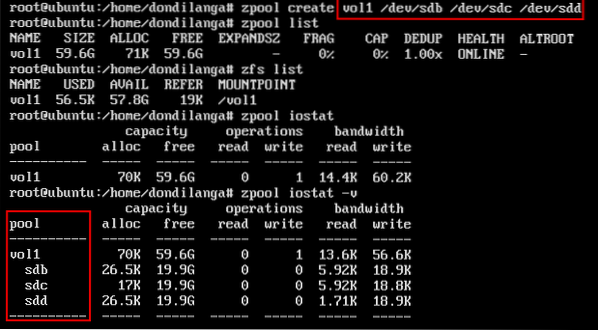
За разлика от горния пример, в огледалната група твърдите дискове са групирани като двойки.
zpool създаване на огледало vol1 / dev / sda / dev / sdb огледало / dev / sdc / dev / sdd
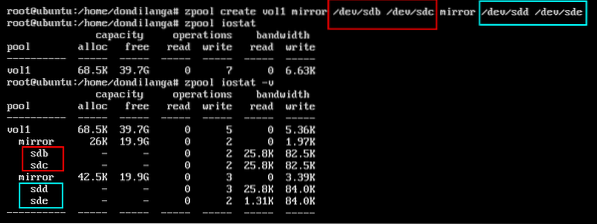
Осъществяване на блоково устройство в басейн
Блоковите устройства са набори от данни, създадени в пула, и имат предварително зададен размер в самото начало, например ако блоково устройство е създадено с размер 1GB, тогава това конкретно блоково устройство тежи 1GB. В следващия пример той показва как да създадете блоково устройство в съществуващ пул.
zfs създаване -V
zfs създаване -V 1GB vol0 / dondilanga_new1
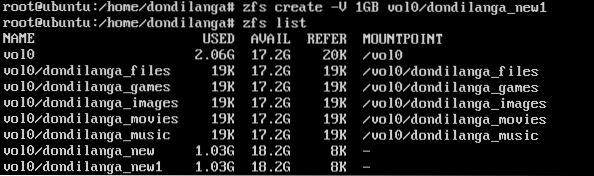
Унищожаване на басейн
Несъмнено знанието за унищожаването на пул е важно както създаването, но това трябва да се направи изключително внимателно, тъй като няма начин да се върне обратно, след като изчезне, тъй като изтриването е постоянно, освен ако данните не са архивирани другаде.
zpool унищожи името на басейна
zpool унищожи vol0
След изтриването на пула е възможно да опитате да изброите наличния пул с параметър списък в командата zpool, ако връща „няма налични пулове“, това означава, че изтриването е било успешно.
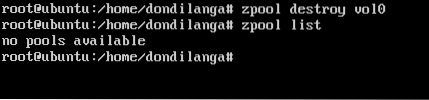
Премахване / възстановяване на басейн
Това означава, че временно премахнете пула от системата и го монтирайте обратно, когато е необходимо. Това е доста полезно, когато се създава пул в USB твърд диск / устройство или друго преносимо устройство. Уеб администраторите могат да създадат пул на своя преносим твърд диск, да копират системни данни в него, да демонтират и да го вземат вкъщи за използване. Следващите команди демонстрират как да премахнете пула и да го монтирате обратно.
zpool име за пул за износ
zpool износ vol0
zpool име за пул за импортиране
zpool внос vol0

Добавяне на нов твърд диск към басейна
Тъй като има много типове пул, твърдите дискове могат да се добавят към пула по различни начини. Обичайният метод за добавяне на твърд диск е като резервен. Какво означава, когато един от твърдите дискове не работи, резервният твърд диск се използва за заместване на счупения. Добавя се резервен твърд диск, както следва.
Това изброява наличните твърди дискове. Както се вижда на следващата екранна снимка. Понастоящем твърдият диск sdd е достъпен за операционната система; следователно се използва тук.
ls -l / dev / sd *
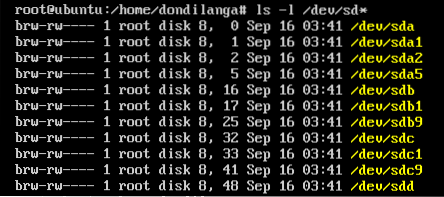
Както обикновено, първо се форматира, преди да се добави към пула. Следните команди форматират твърдия диск с GUID схема за разделяне.
раздели / dev / sdd
mklabel GPT
q
След като е форматиран, добавете към пула със следната команда.
zpool добави vol0 резервен / dev / sdd
След това въведете zpool status -v, за да изброите всички налични твърди дискове в zpools. Както се вижда на следващата екранна снимка, резервните устройства са етикетирани като „резервни“ и се използват само когато основните устройства са неуспешни.
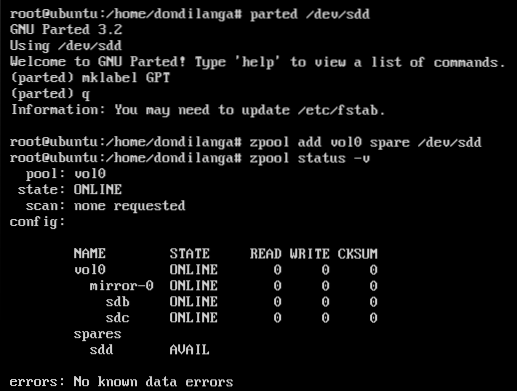
Как да създадете моментни снимки на ZFS?
Snapshot е точно копие на определен zpool и се създава с командата zfs, както се вижда на следващата екранна снимка. Процесът на създаване на моментна снимка е разходка в парка, въпреки че някои уроци там го правят сложно, отколкото е необходимо. Форматът на командата за създаване на моментна снимка е.
снимка на zfs [имейл защитен]
zfs снимка [имейл защитен] _snapshot

Възстановете моментна снимка
Възстановяването на моментна снимка обратно в басейна е лесно, както и архивирането. Всичко, което трябва да направите, е да посочите името му заедно с името на басейна. Внимавайте, че възстановяването на моментна снимка обратно в пула ще замени съществуващите в момента данни в пула; следователно трябва да се прави разумно.
zfs връщане [имейл защитен]
zfs откат [имейл защитен] _snapshot

Изтрийте моментна снимка
Създаване, възстановяване и изтриване на снимки, всичко това е разходка в парка със ZFS. Следващата команда просто изтрива моментната снимка от системата; и следователно освободете повече пространство обратно към него.
zfs унищожи [имейл защитен]
zfs унищожи [имейл защитен] _snapshot

 Phenquestions
Phenquestions


